Maison >Problème commun >Comment réparer le crash du système Win10 ? Méthode de réparation de crash du système Win10
Comment réparer le crash du système Win10 ? Méthode de réparation de crash du système Win10
- WBOYWBOYWBOYWBOYWBOYWBOYWBOYWBOYWBOYWBOYWBOYWBOYWBavant
- 2023-04-04 14:55:018245parcourir
Comment réparer le crash du système Win10 ? De nombreux amis provoquent souvent un crash du système informatique avec un écran bleu en raison d'un mauvais fonctionnement lors de l'utilisation de l'ordinateur. À l'heure actuelle, des opérations irréfléchies peuvent causer des dommages supplémentaires au système. Alors, comment réparer le crash du système Win10 ? Ci-dessous, l'éditeur vous expliquera comment réparer le crash du système Win10.

Méthode de réparation en cas de crash du système Win10
Méthode 1 : Utiliser la réparation au démarrage
Startup Repair est un utilitaire officiellement créé par Microsoft dans le système Windows spécifiquement pour réparer les problèmes de démarrage du système. Il peut nous aider à résoudre et réparer rapidement divers problèmes qui empêchent le chargement du système Windows. Lorsque nous rencontrons le problème de crash d’écran bleu d’ordinateur, nous donnons la priorité à cette méthode car elle est vraiment simple.
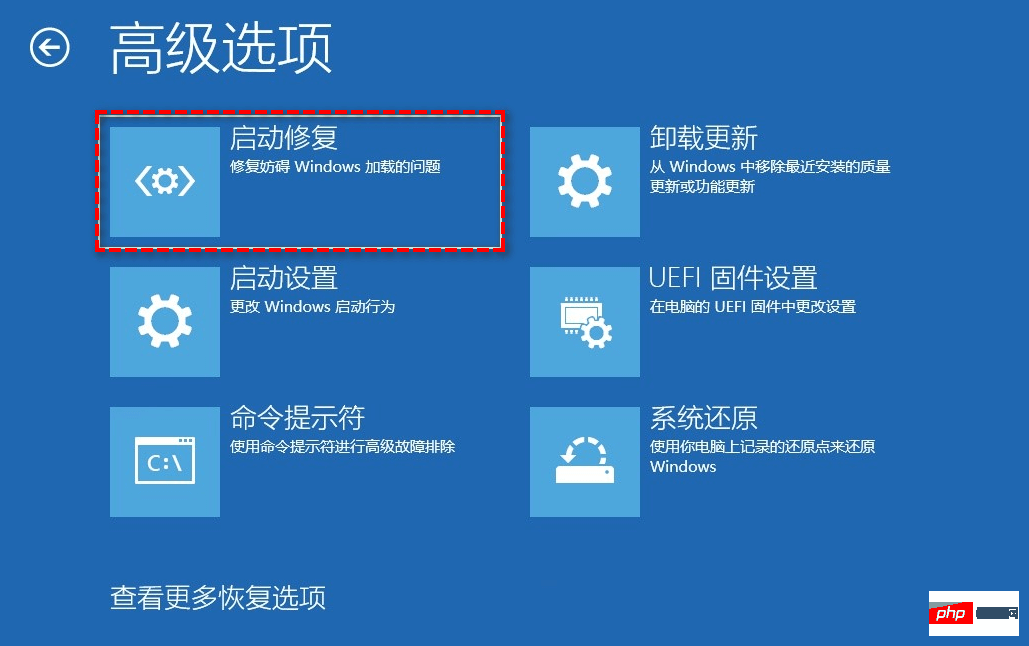
Veuillez accéder à l'environnement de récupération en utilisant la méthode ci-dessus, puis cliquez sur « Dépannage » > « Options avancées » > « Réparation de démarrage », puis démarrez automatiquement la réparation des problèmes de démarrage de votre système. Attendez que le programme de réparation soit terminé, puis essayez. Redémarrez à nouveau l'ordinateur et voyez si le problème de l'écran bleu a été résolu.
Méthode 2 : utiliser l'invite de commande
L'invite de commande dans l'environnement de récupération est également un programme très pratique. En exécutant de courtes lignes de commandes, elle peut nous aider à effectuer facilement diverses opérations liées au système. Alors, comment réparer le crash du système Win10 à l’aide de l’invite de commande ?
Étape 1. Veuillez accéder à l'environnement de récupération en utilisant la méthode ci-dessus, puis cliquez sur « Dépannage » > « Options avancées » > « Invite de commandes ».
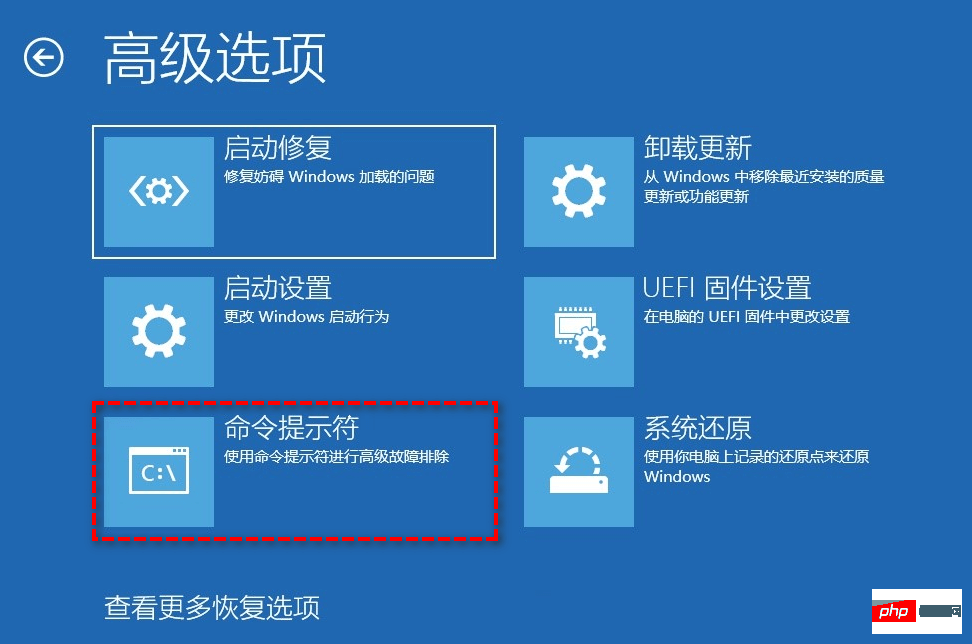
Étape 2. Entrez sfc /scannow dans la fenêtre d'invite de commande et appuyez sur Entrée pour analyser et réparer les problèmes de fichiers système découverts.
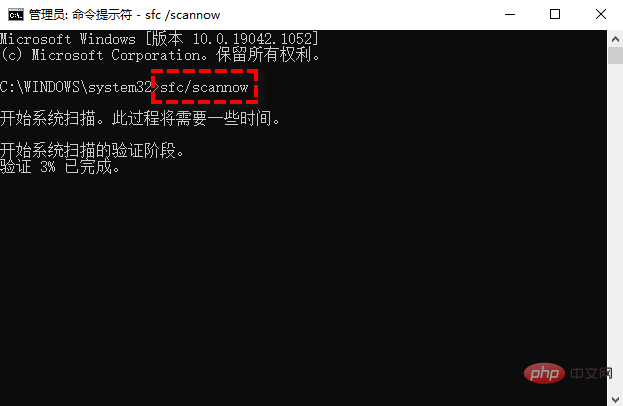
Étape 3. Si la commande sfc ne parvient pas à réparer le problème, vous pouvez également utiliser la commande DISM suivante pour le réparer.

Ce qui précède est le contenu détaillé de. pour plus d'informations, suivez d'autres articles connexes sur le site Web de PHP en chinois!

